Несмотря на огромную популярность социальных сетей, порой хочется избавиться от всех профилей и аккаунтов. Такое желание может быть вызвано самыми разными причинами: от банальной потребности сконцентрироваться на реальной жизни до необходимости вырвать страницу из рук мошенников.

В статье делимся несколькими способами, как удалить или временно заблокировать аккаунт в инстаграме*, и рассказываем, можно ли сохранить фотографии при удалении.
Способы удаления аккаунта
Для тех, кто решил отдохнуть от соцсетей, инстаграм* предлагает два варианта: временную блокировку и полное удаление.
Временная блокировка. Вы блокируете аккаунт, а если передумаете, сможете его потом восстановить. При этом все ваши посты, комментарии, лайки и переписки никуда не пропадут.
Полное удаление. Вы навсегда удаляете аккаунт без возможности восстановить его или получить доступ к содержимому. При этом в будущем вы не сможете при регистрации использовать адрес электронной почты, к которой он был привязан.
Ниже более подробно разберём каждый способ.
Как заблокировать аккаунт в инстаграме*: пошаговая инструкция
Если сомневаетесь, нужно ли удалять аккаунт навсегда, можете временно его заблокировать — все данные сохранятся, просто будут недоступны для пользователей соцсети. Чтобы восстановить профиль, достаточно авторизоваться в системе по старому логину и паролю.
Единственный недостаток данной процедуры — нужно подождать. Так, если твиттер позволяет быстро заблокировать аккаунт и так же быстро разблокировать его, то в инстаграме всё немного иначе. По правилам инстаграма вы сначала должны отправить заявку на отключение, и только когда она будет рассмотрена, ваша страницу отключат — обычно это занимает пару часов. Если за это время вы вдруг передумаете блокировать профиль, остановить процесс уже нельзя. Сначала нужно дождаться, пока соцсеть произведёт блокировку профиля, и уже затем проходить авторизацию.
Разберём два способа, как заблокировать аккаунт в инстаграме на какое-то время — с ПК и мобильного устройства.
Блокировка компьютера
Для блокировки через компьютер вы можете использовать любой браузер — оперу, гугл хром, сафари и др.
Шаг 1. Запустите браузер и перейдите по адресу instagram.com*:
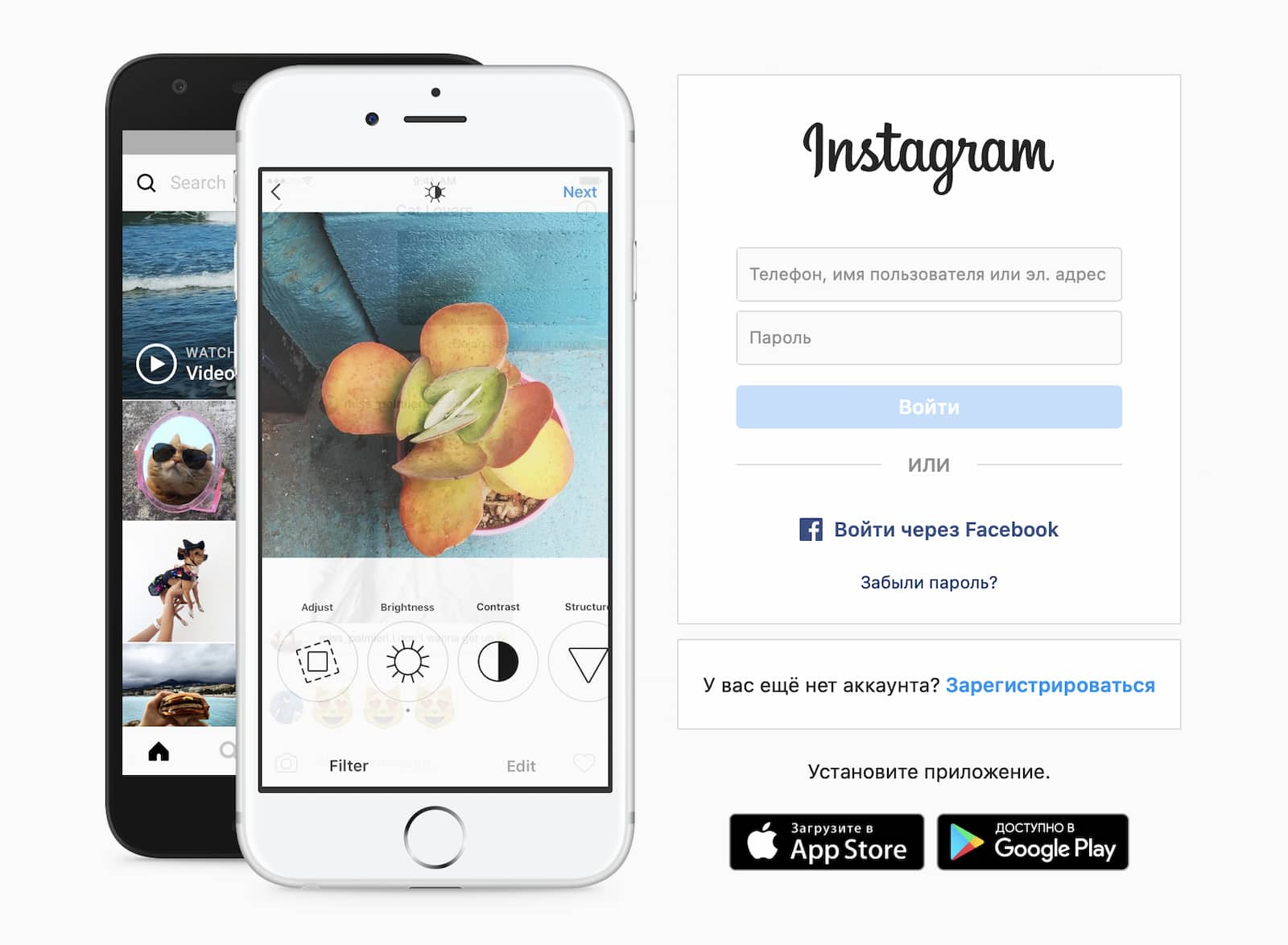
Шаг 2. Укажите логин и пароль аккаунта, чтобы авторизоваться в системе:
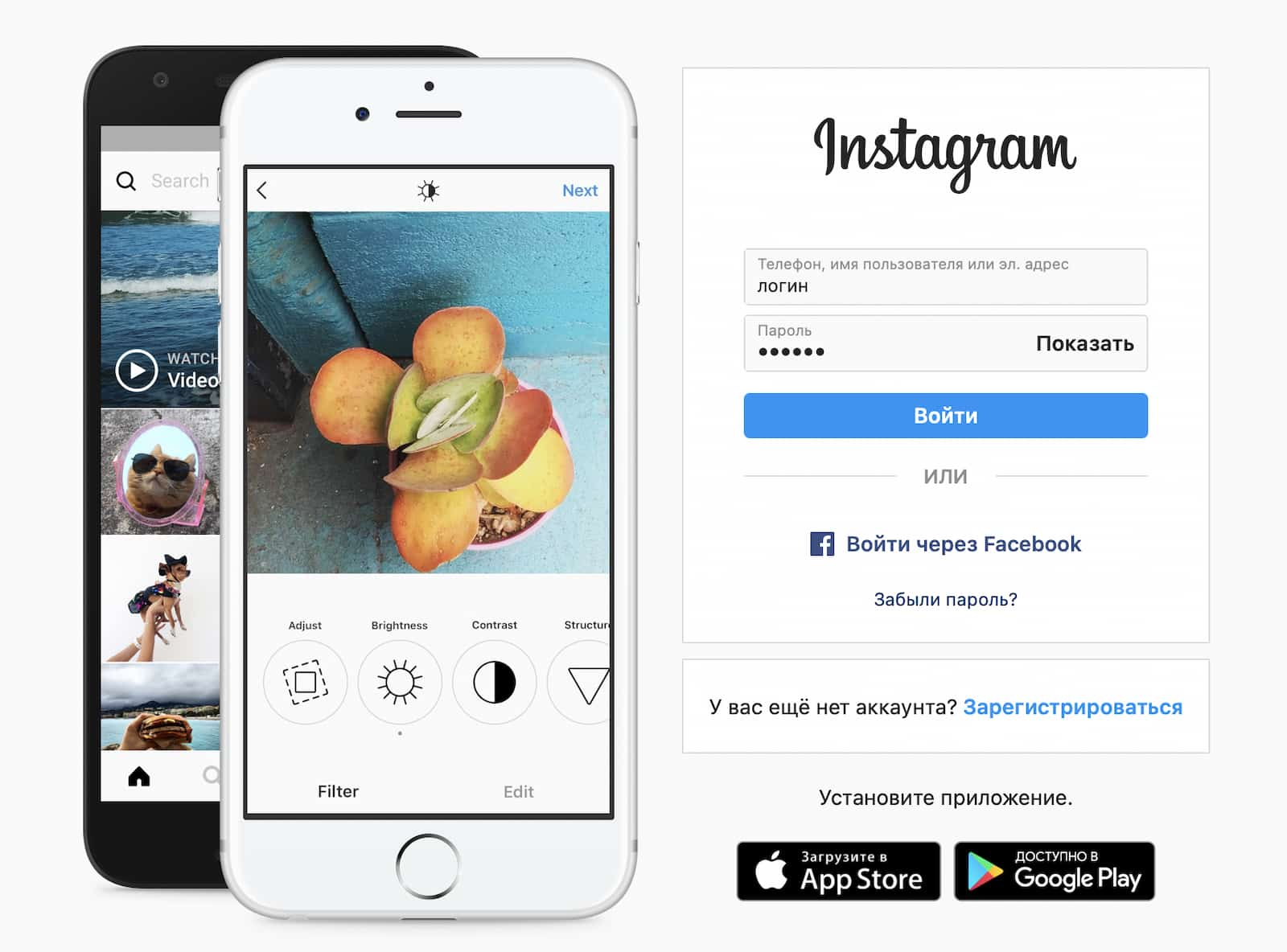
Шаг 3. Кликните по аватару, который находится в правом верхнем углу экрана:
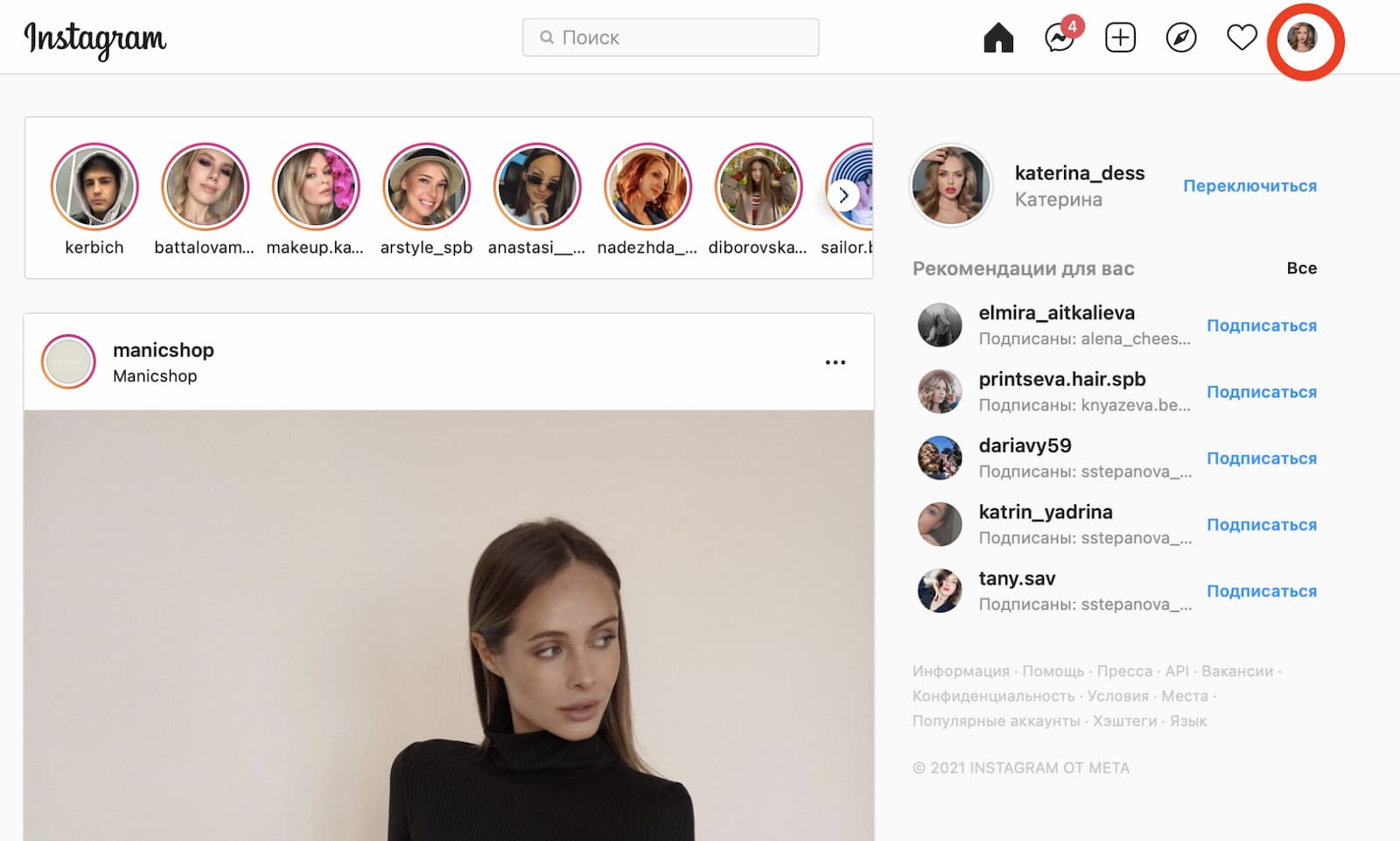
Шаг 4. Сразу под фотографией вы увидите «Редактировать профиль» — нажмите на эту кнопку:
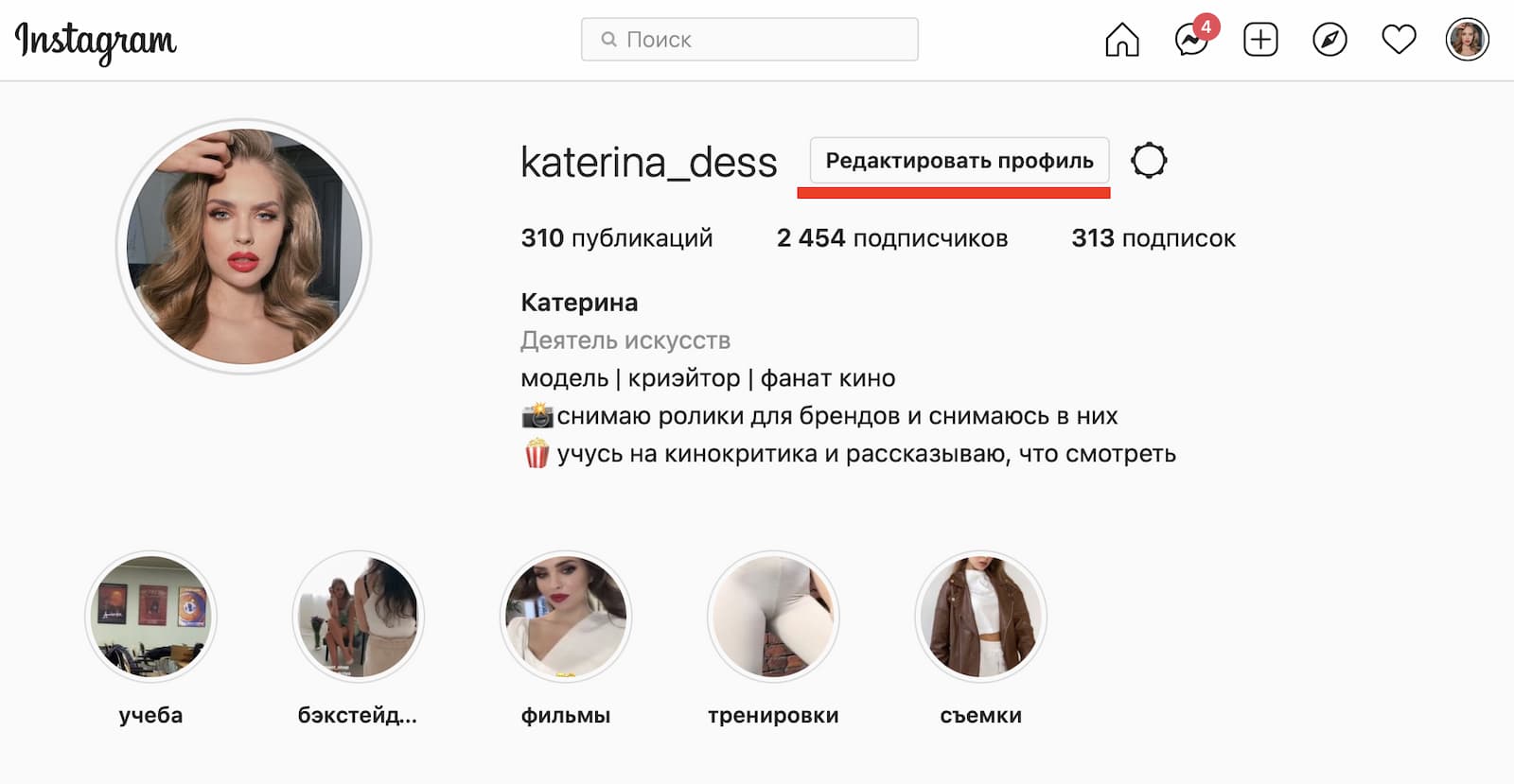
Шаг 5. Внизу экрана кликните по строчке «Временно заблокировать мой аккаунт»:

Шаг 6. Откроется список — укажите причину, почему вам больше не нужна учётная запись:
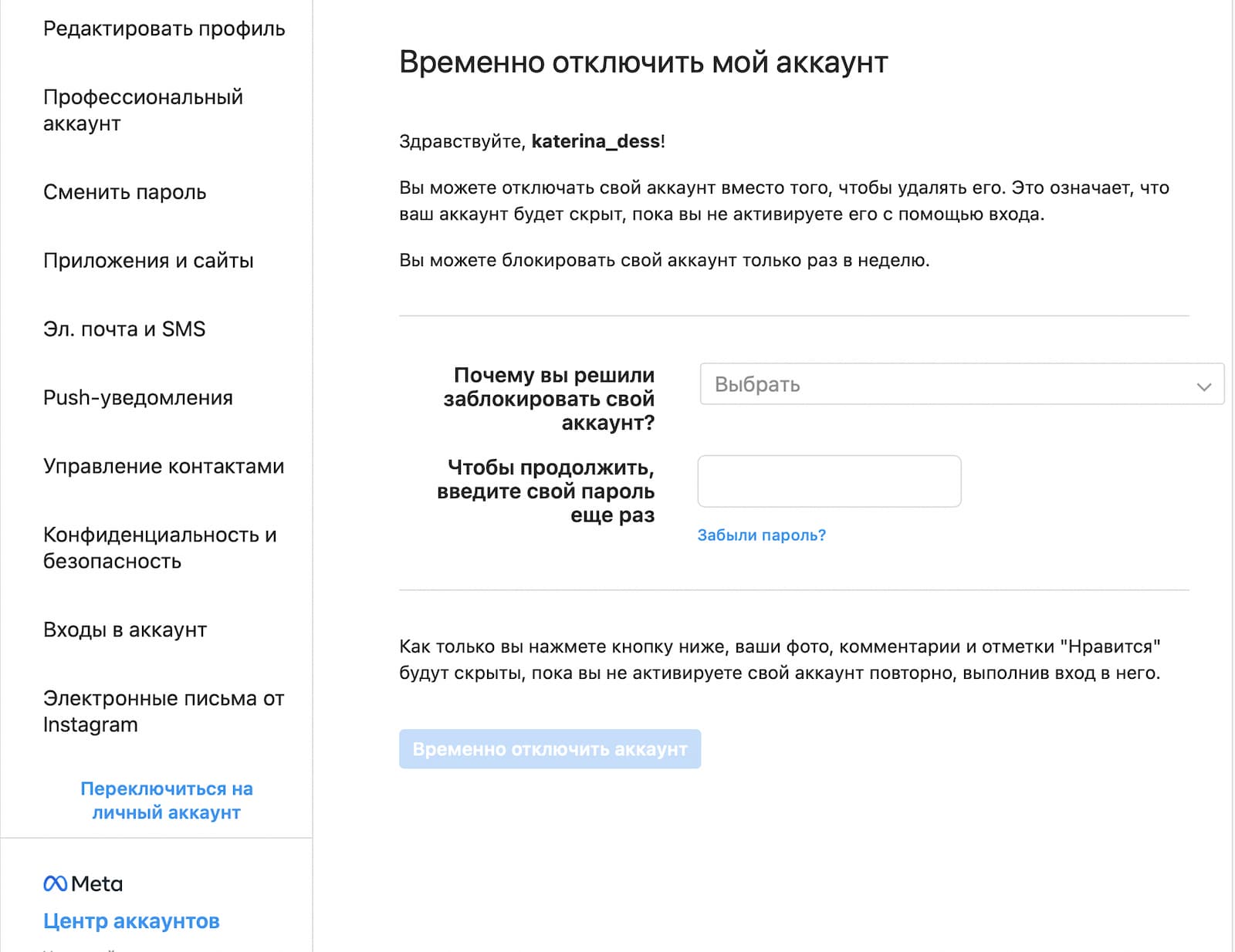
Шаг 7. Подтвердите блокировку — нажмите «Временно заблокировать аккаунт»:
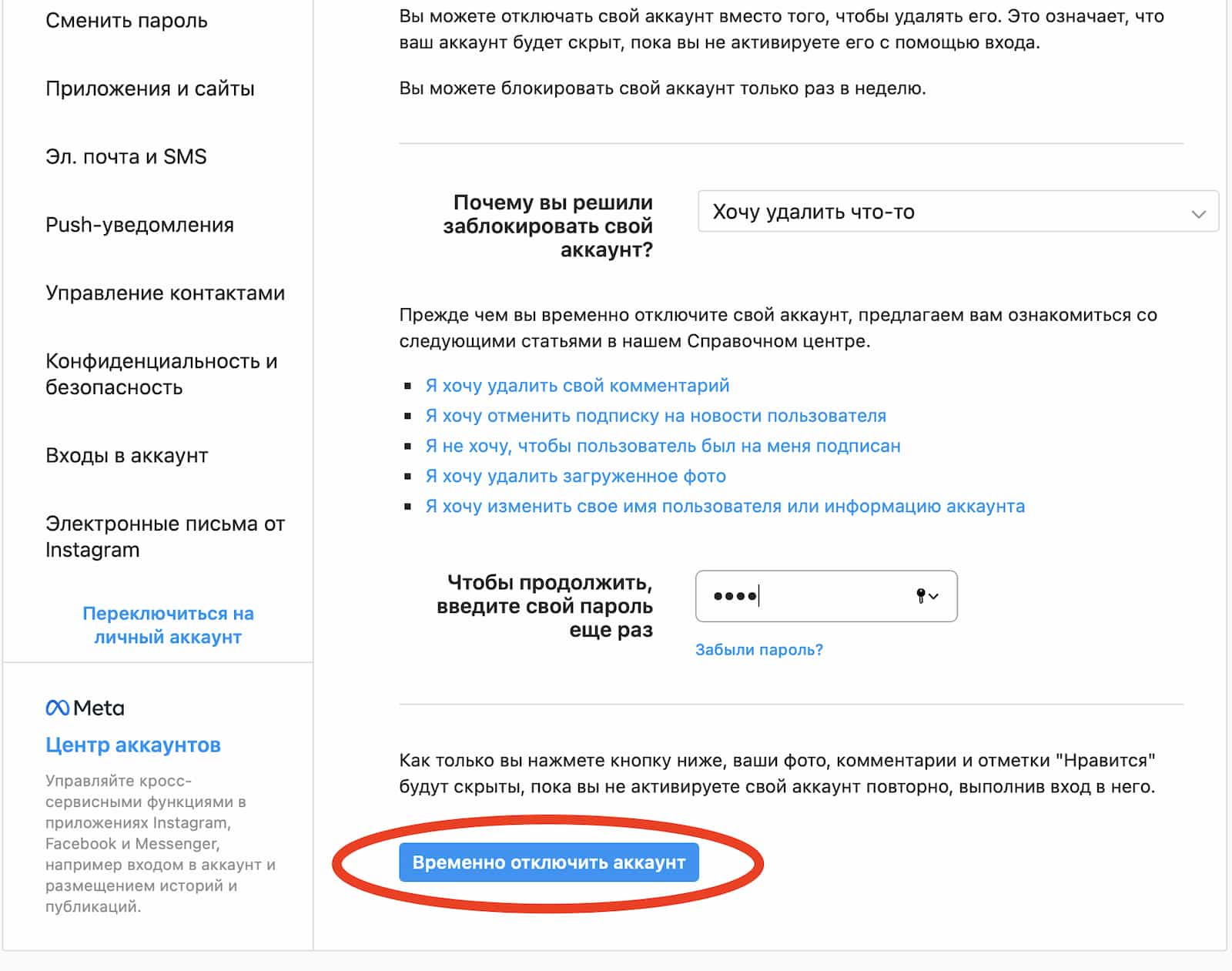
Соцсеть скроет ваш аккаунт — он не будет доступен ни вашим подписчикам, ни другим пользователям приложения.
Блокировка с телефона или планшета
Заблокировать профиль в мобильном приложении нельзя, все действия придётся выполнять через браузер.
Шаг 1. Откройте браузер и введите в адресной строке instagram.com*:
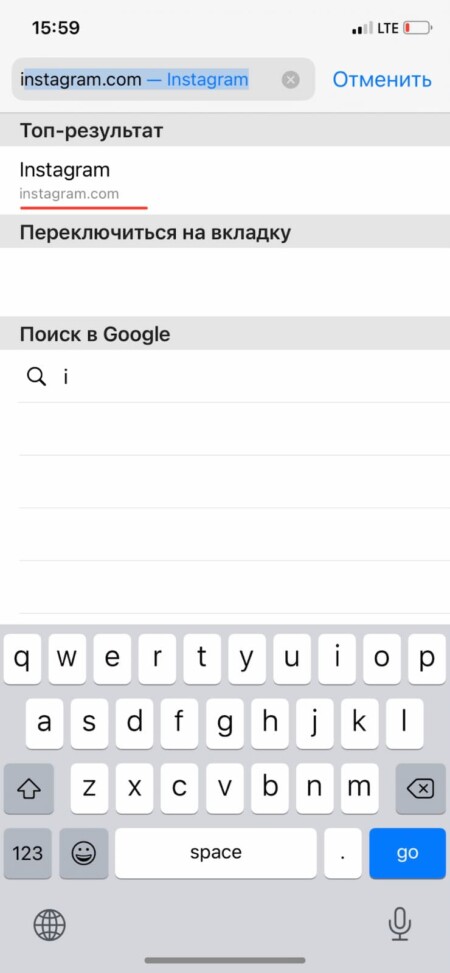
Шаг 2. Заполните поля логина и пароля, чтобы авторизоваться в системе. Инстаграм* может автоматически перенаправить вас в мобильное приложение — если это произойдёт, просто ещё раз откройте браузер.
Шаг 3. Нажмите на аватар, расположенный в правом нижнем углу экрана:
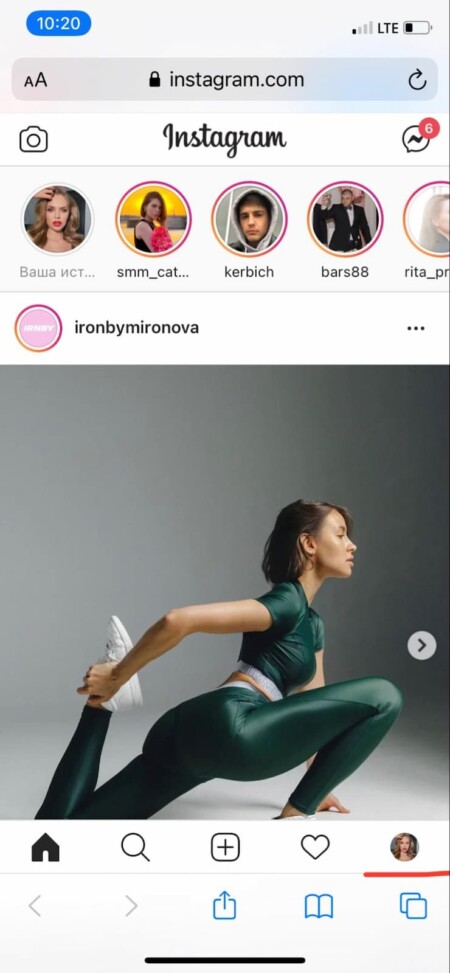
Шаг 4. Над описанием профиля есть кнопка «Редактировать» — нажмите на неё:
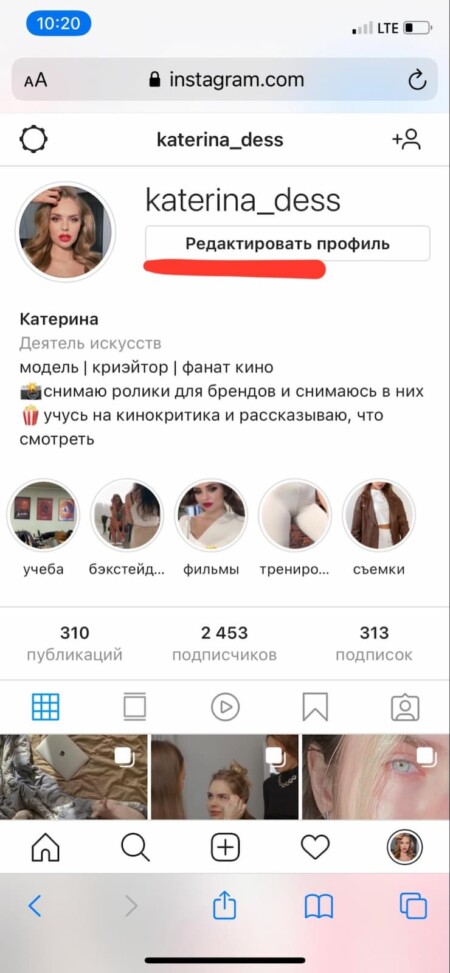
Шаг 5. Прокрутите страницу вниз и найдите пункт «Временно отключить мой аккаунт» — нажмите на него:
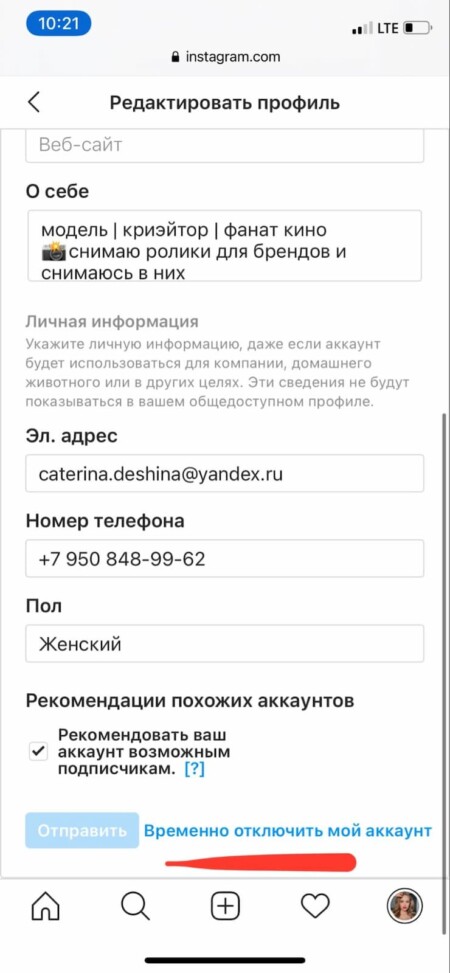
Шаг 6. Откроется окно, в котором инстаграм* попросит объяснить, почему вам понадобилось отключение, и написать пароль от страницы — после того, как вы введёте данные, станет активной кнопка «Временно отключить аккаунт»:
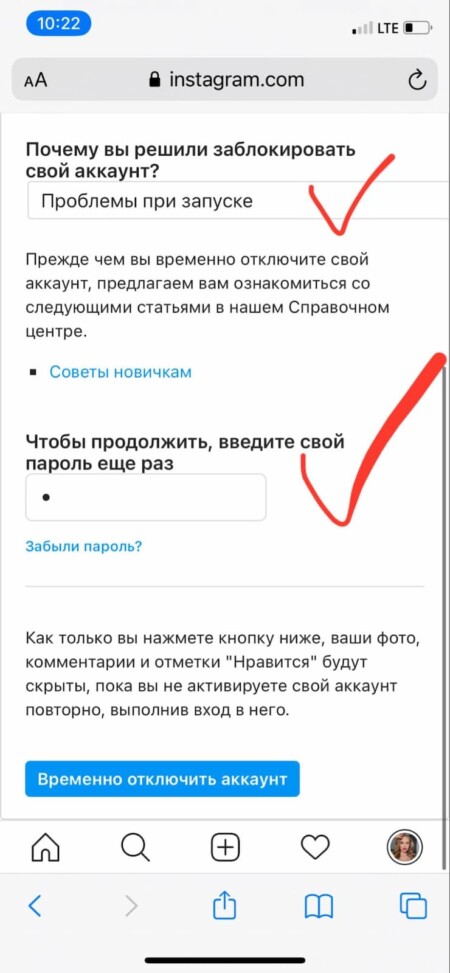
Шаг 7. Нажмите на «Временно отключить аккаунт», а после на «Подтвердить»:

Соцсеть обработает вашу заявку и в течение нескольких часов скроет учётную запись. Вы сможете восстановить её, просто авторизовавшись по старому логину и паролю.
Как полностью удалить аккаунт в инстаграме*: пошаговая инструкция
Для полного удаления помимо стандартных инструментов есть специальная ссылка, которая позволяет стереть ваши учётные данные из системы. Ссылка открывается и с компьютера, и с телефона или планшета.
Удаление с компьютера
Можете нажать на эту ссылку или скопировать её потом из браузера. Когда окажетесь на странице для удаления, следуйте пошаговой инструкции, размещённой ниже.
Шаг 1. Авторизуйтесь в системе — введите логин и пароль от профиля:
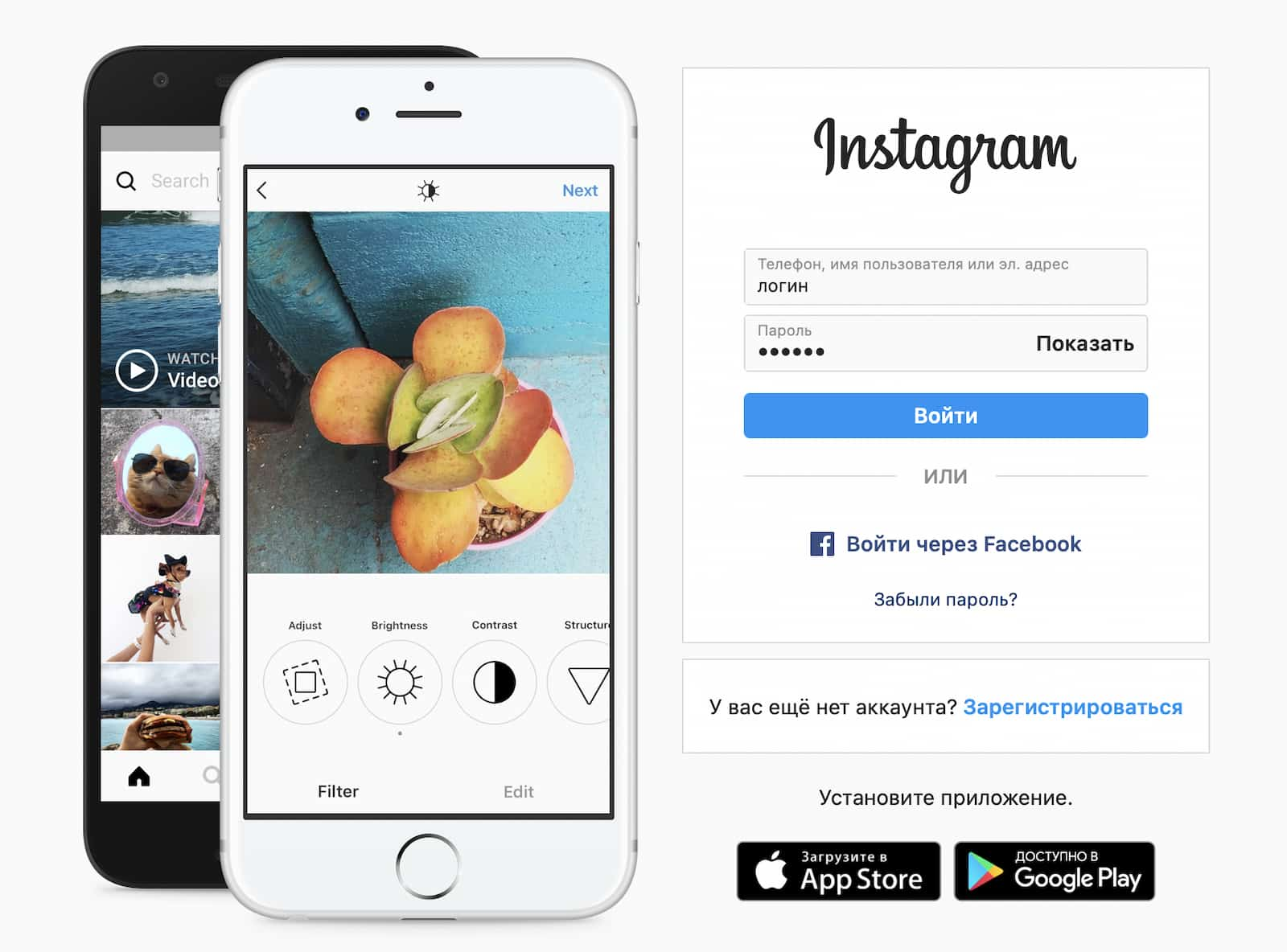
Шаг 2. Укажите причину, почему вы решили удалить учётную запись:
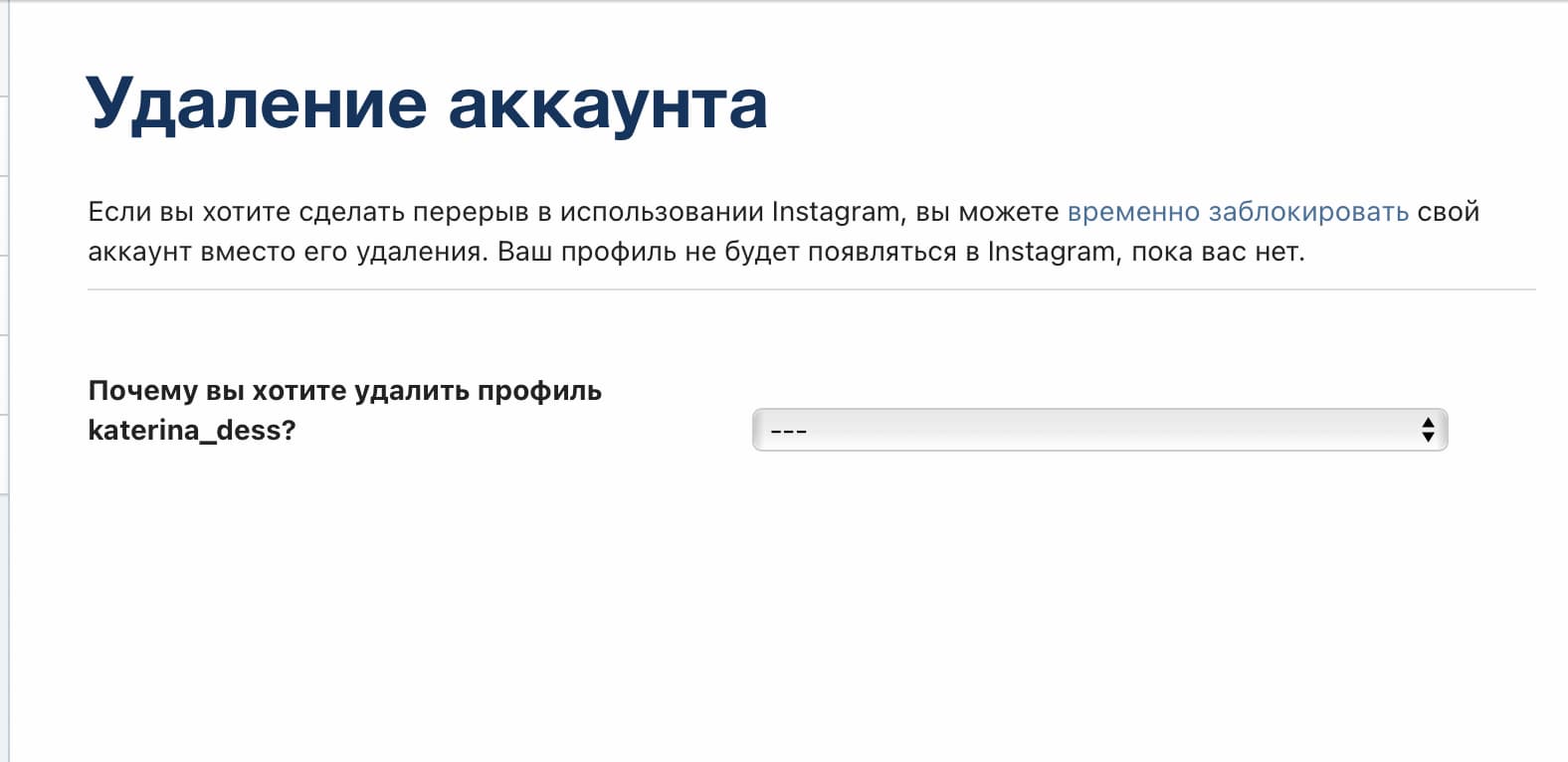
Шаг 3. Ещё раз введите пароль от страницы и нажмите на кнопку «Безвозвратно удалить мой аккаунт»:
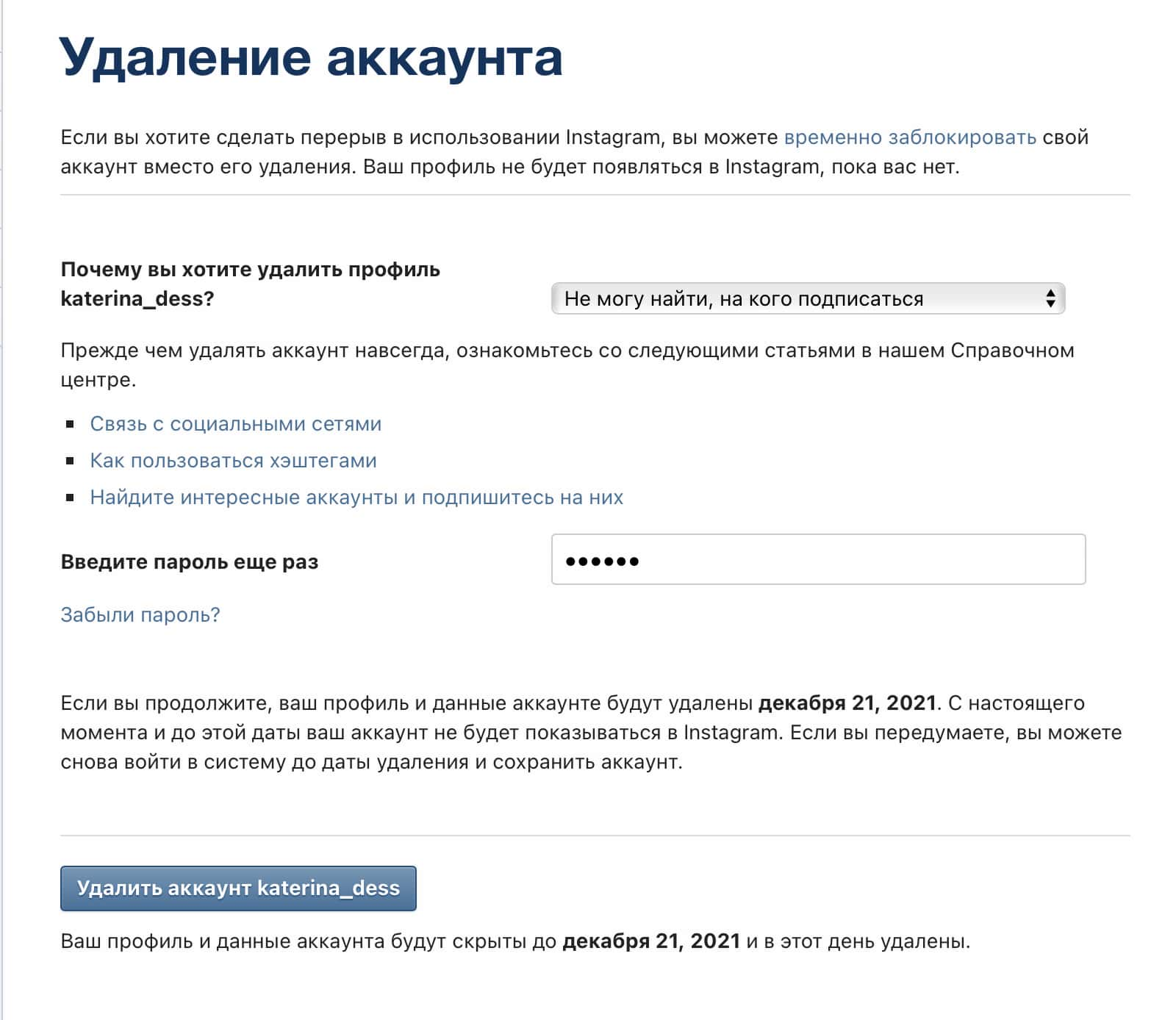
Шаг 4. Подтвердите действие — нажмите «Ок»:
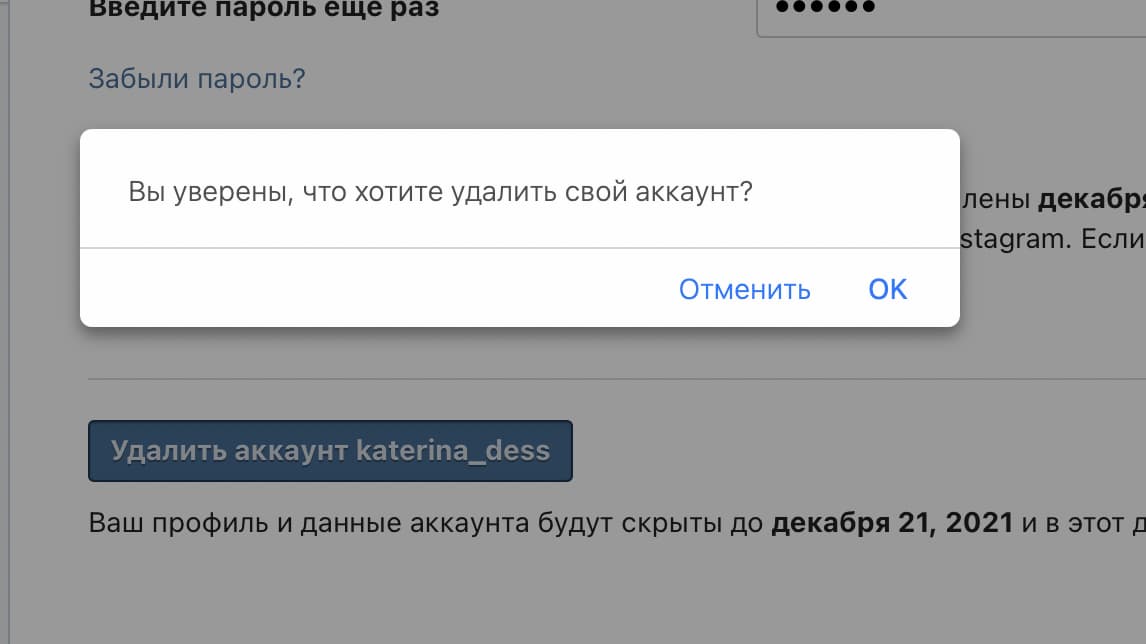
Когда ваша страница удалится, на её восстановление отводится 30 дней, а после уже ничего нельзя будет вернуть. Поэтому если сомневаетесь — попробуйте заблокировать её на время. Если через пару дней или недель поймёте, что вам всё-таки нужен ваш старый профиль, вы без труда восстановите его.
Удаление с телефона или планшета
Как и блокировку, вы не сможете выполнить удаление профиля через мобильное приложение — нужно использовать браузер.
Шаг 1. Откройте браузер и вбейте в строке адреса instagram.com*:
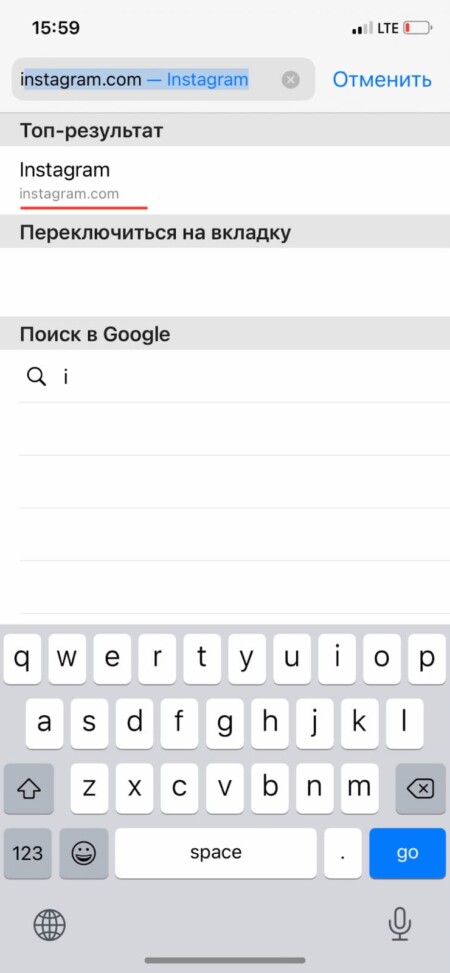
Шаг 2. Авторизуйтесь в системе — введите логин и пароль от страницы.
Шаг 3. Нажмите на аватар, находящийся в правом нижнем углу экрана:
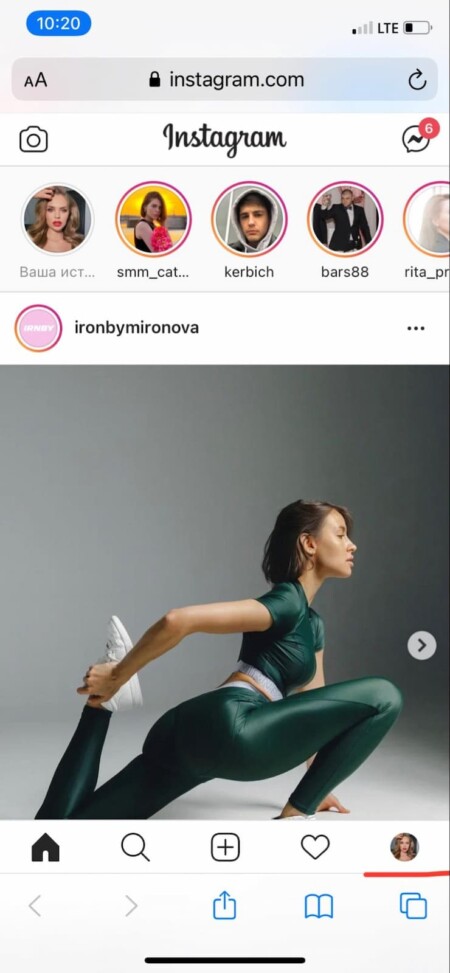
Шаг 4. Нажмите на шестерёнку — значок настроек:
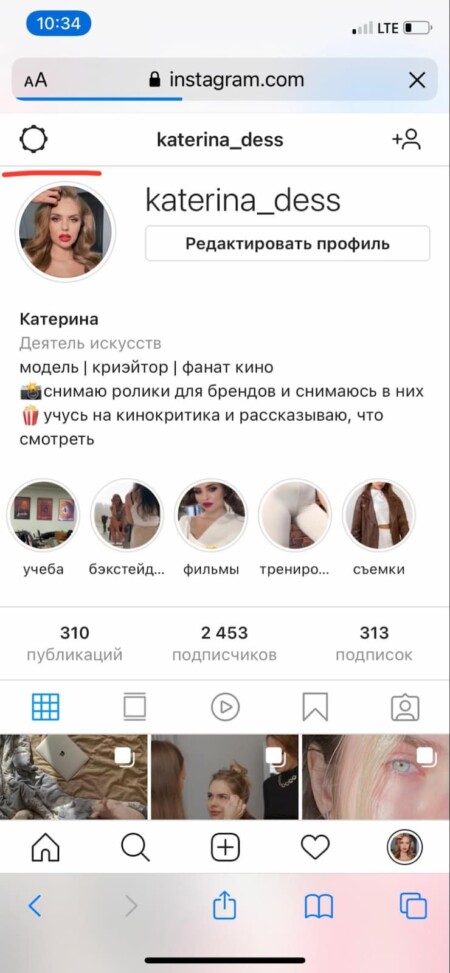
Шаг 5. Прокрутите открывшийся список вниз и выберите строку «Справочный центр»:
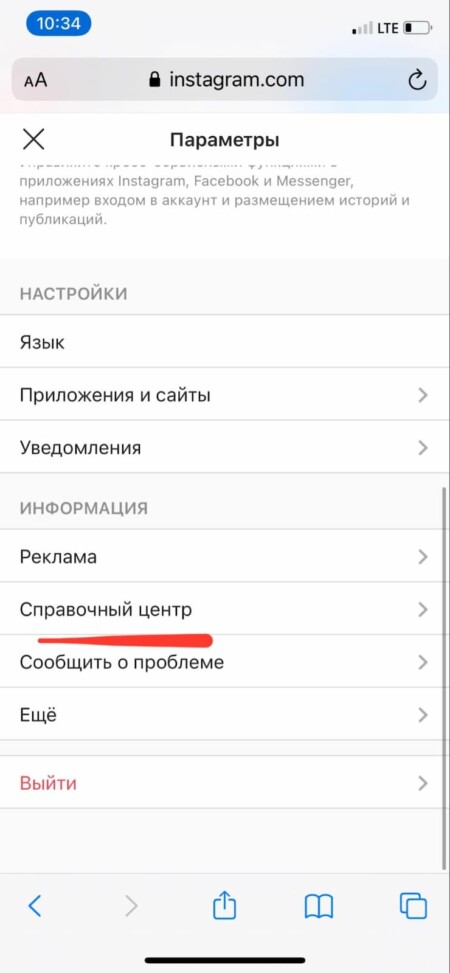
Шаг 6. Внизу страницы есть раздел «Условия использования» — перейдите в него:
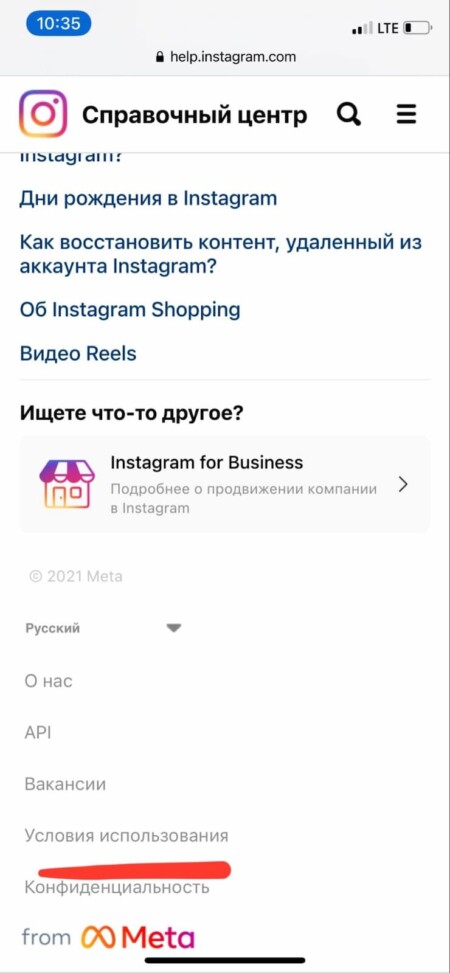
Шаг 7. Пролистайте все условия и найдите строчку «Если вы не согласны с настоящими условиями, вы можете удалить свой аккаунт здесь». Кликните по ссылке «Здесь»:
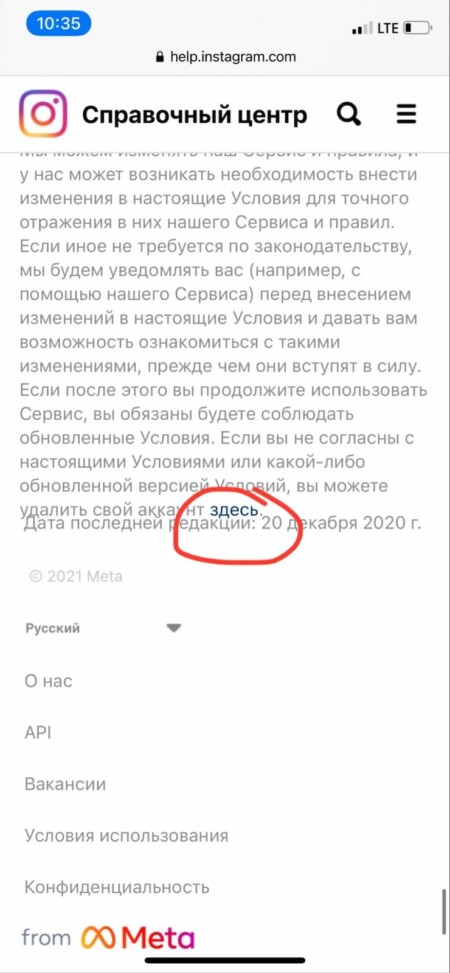
Шаг 8. Откроется страница удаления аккаунта — выберите «Как удалить свой аккаунт»:
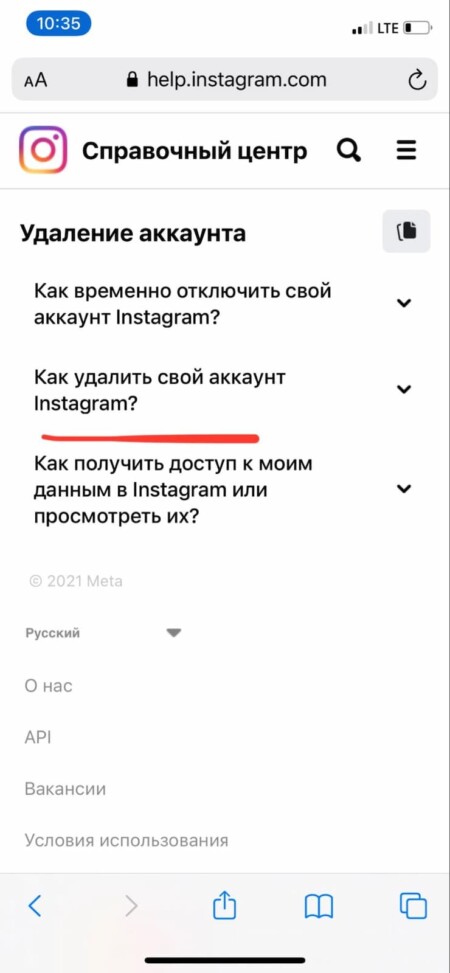
Шаг 9. Дойдите до блока «Отправка запроса на безвозвратное удаление аккаунта» и перейдите по ссылке «Удалить аккаунт»:
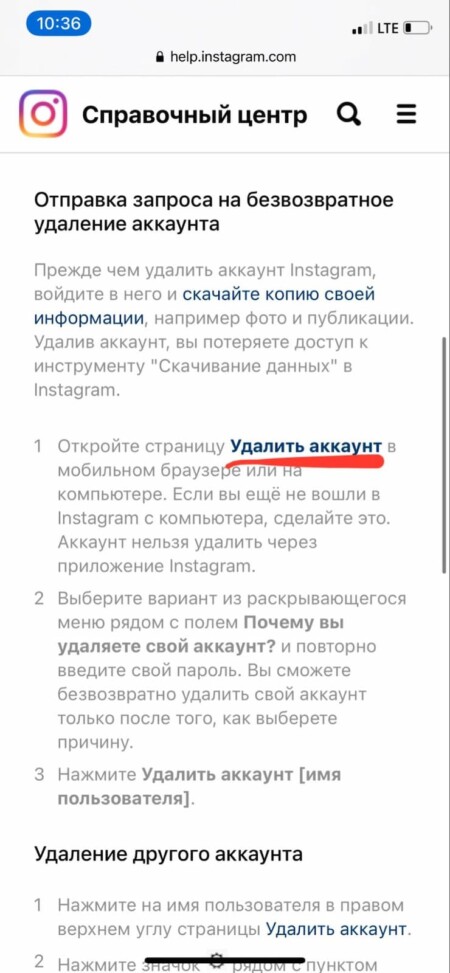
Шаг 10. Укажите причину, по которой хотите избавиться от аккаунта:
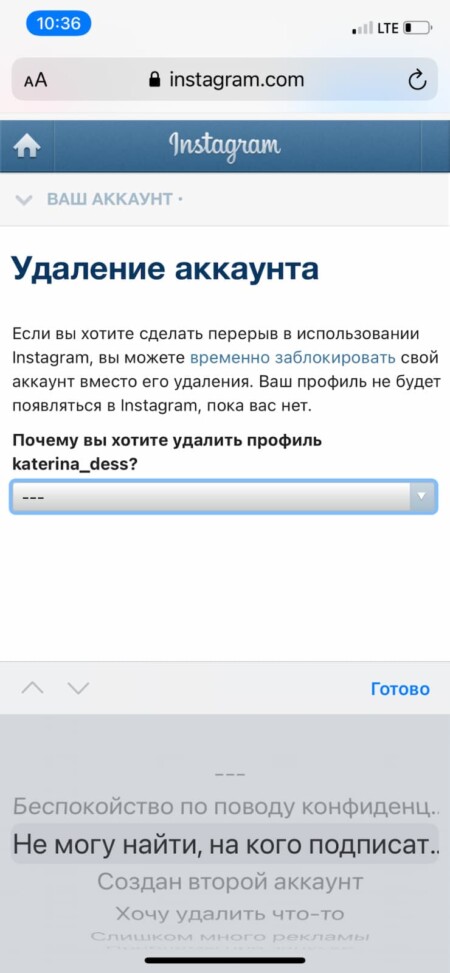
Шаг 11. Ещё раз введите пароль от учётной записи и нажмите «Удалить аккаунт»:
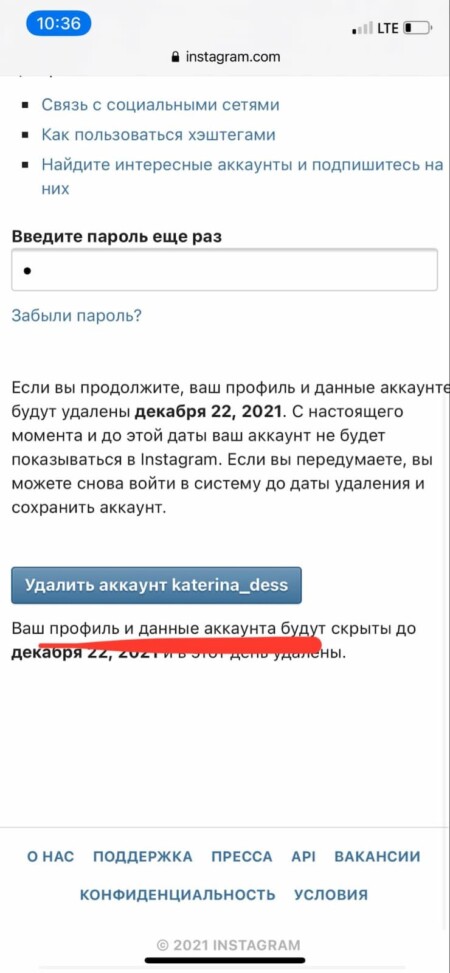
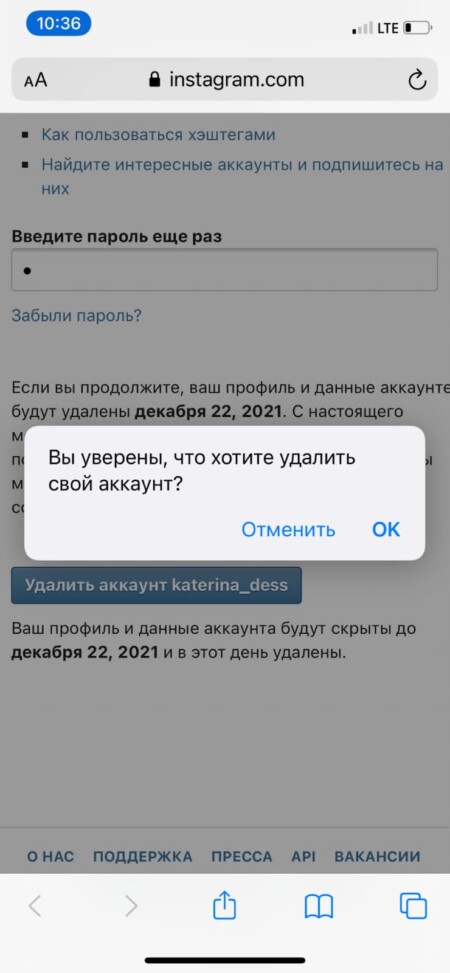
После этого ваши данные будут скрыты от других пользователей соцсети на 30 дней — инстаграм предусмотрел это на тот случай, если вы вдруг передумаете. Если по истечении указанного промежутка времени, вся информация удаляется безвозвратно.
Как удалить аккаунт в инстаграме*, если его взломали
Если вам кажется, что ваш аккаунт взломан, но вы всё ещё можете войти в него, воспользуйтесь способами, указанными выше — перейдите по секретной ссылке или удалите страницу через справочный центр.
Если доступа к профилю нет, сначала нужно восстановить его. Для этого нужно запросить ссылку для входа — далее расскажем, как это сделать.
Шаг 1. На странице входа в аккаунт нажмите «Забыли пароль»:
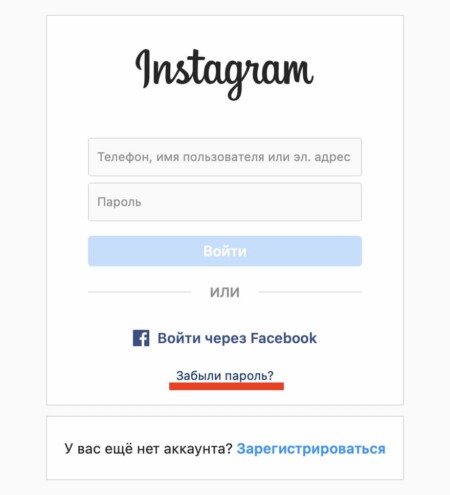
Шаг 2. Введите имя пользователя, укажите адрес почты или номер телефона, которые связаны с учётной записью, и нажмите «Получить ссылку для входа»:
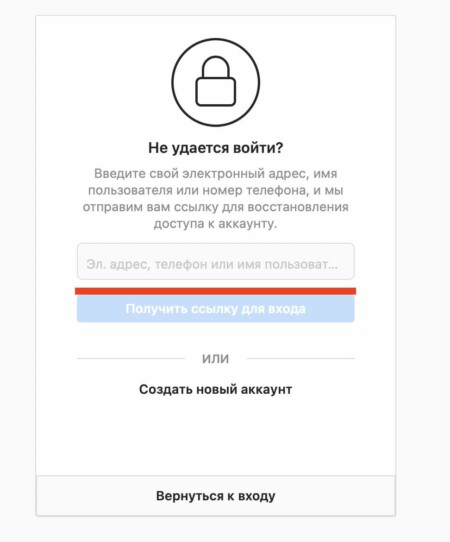
Шаг 3. Выберите, куда отправить ссылку для входа — на почту или на телефон.
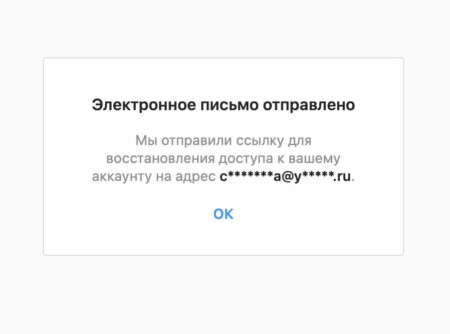 Инстаграм оповестит о том, что отправил письмо со сбросом пароля
Инстаграм оповестит о том, что отправил письмо со сбросом пароля
Шаг 4. Перейдите по ссылке и придумайте новый пароль:
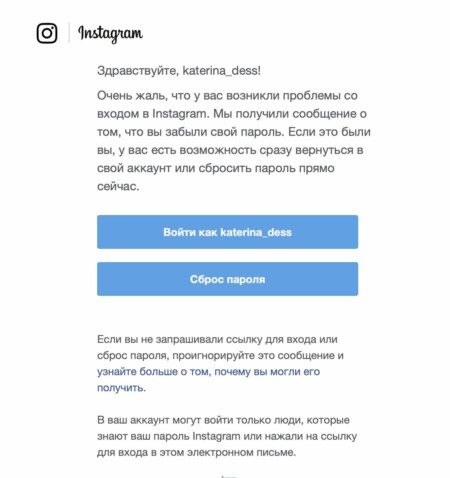
Когда восстановите доступ, сможете удалить аккаунт одним из тех способов, которые были разобраны выше.
Если по каким-то причинам этот вариант не подходит, вы можете пожаловаться на взломанную страницу с другого профиля и попросить друзей сделать то же самое. Чтобы инстаграм* заблокировал аккаунт, обычно хватает 5-10 жалоб.
Как удалить аккаунт в инстаграме*, если не помните логин и пароль
Если аккаунт никто не взламывал, но вы забыли логин или пароль для входа, попробуйте связаться со службой поддержки — причём не инстаграма*, а фейсбука*. Для этого перейдите по ссылке в «Справочный центр фейсбука*» и нажмите «Начать».
Сразу предупредим: судя по многочисленным отзывам в сети, в России поддержка работает очень медленно, а ответ на ваш запрос вообще могут отправить на другом языке. В этой статье девушка рассказывает, как ей ответили на польском. Поэтому решить проблему этим способом вряд ли получится — проще попытаться восстановить забытые данные.
Если вы не помните пароль:
- кликните по ссылке «Забыли пароль» на страничке авторизации;
- укажите ник пользователя, email-адрес или телефонный номер;
- нажмите «Получить ссылку для входа»;
- откройте письмо от инстаграма* на почте и выберите один из вариантов — войти в аккаунт по ссылке или сбросить пароль.
После авторизации вы сможете удалить профиль.
Если вы не помните имя пользователя — не критично, потому что вы можете восстановить данные по номеру телефона или адресу электронной почты.
Как удалить аккаунт в инстаграме* и сохранить фотографии
Вы можете сохранить фото из профиля при удалении, если создадите его резервную копию. При желании вы можно выгрузить и другие материалы: подписи к постам, запросы для поиска, сторис, сообщения в директе и др.
Все данные, кроме фото, будут скачаны в формате JSON. Вы можете открыть и прочесть их с помощью стандартных текстовых редакторов — например, «Блокнота». Сразу заметим: вытащить нужную информацию из может быть проблематично из-за большого количества символов.
С фотографиями всё проще — вы получаете их в привычном формате, при этом они автоматически сортируются по папкам для каждой даты. Единственный минус — невысокое разрешение изображений 1080×1080. Это никак не исправить, потому что в самой соцсети фото хранятся в таком виде.
Как сохранить фотографии через мобильное приложение
Чтобы запустить резервное копирование аккаунта с телефона или планшета, следуйте шагам ниже.
Шаг 1. Откройте приложение инстаграма* и нажмите на иконку с аватаром, расположенную в правом нижнем углу.
Шаг 2. Кликните по значку с тремя горизонтальными полосками, чтобы развернуть меню:
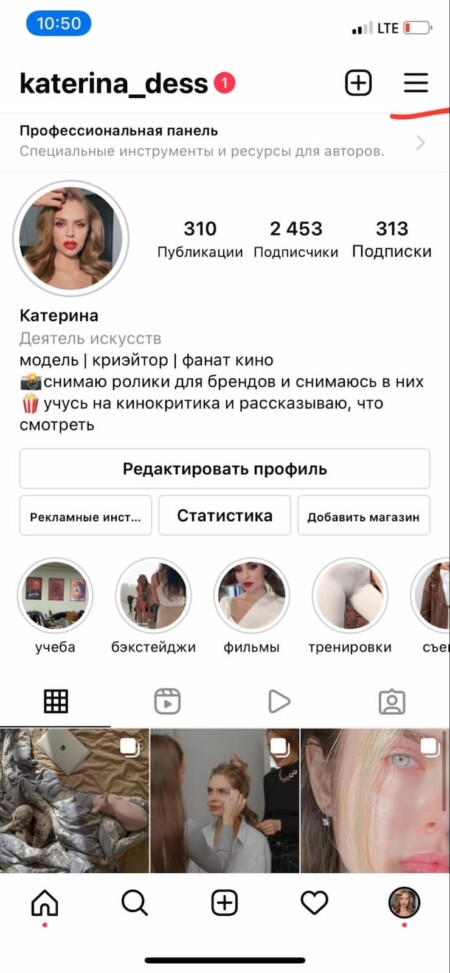
Шаг 3. В отобразившемся списке выберите пункт «Настройки»:
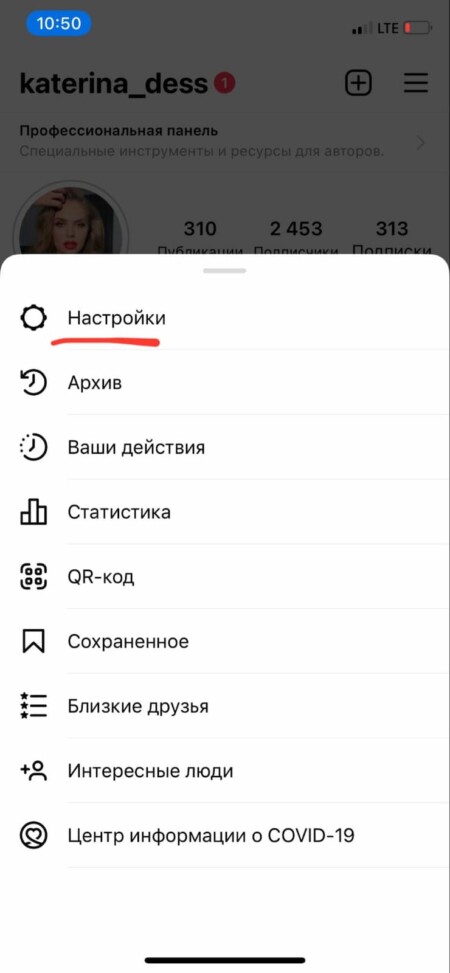
Шаг 4. Спуститесь вниз и найдите раздел «Безопасность», а затем «Скачивание данных»:
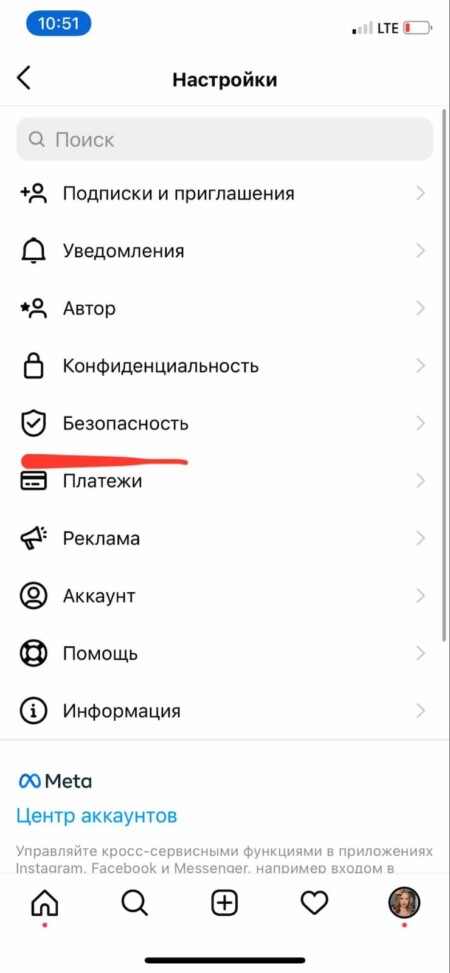
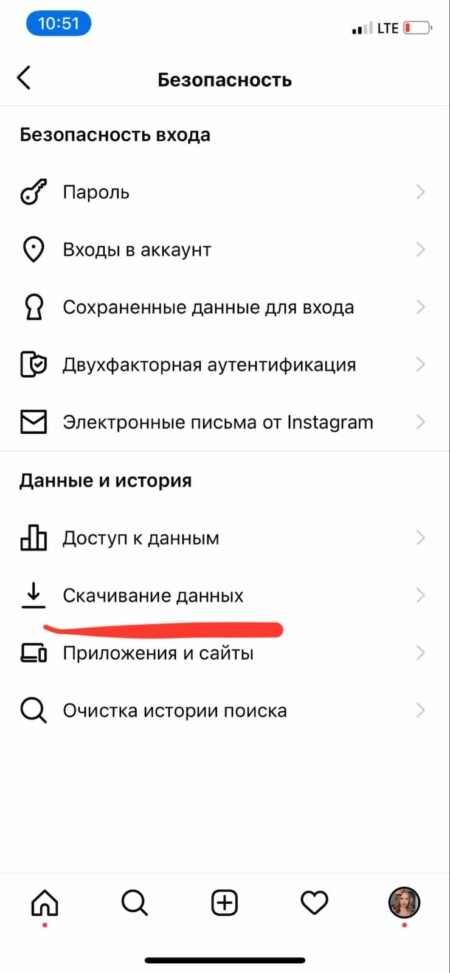
Шаг 5. Инстаграм* покажет привязанный к аккаунту email-адрес — по умолчанию все данные будут отправлены на него, но вы можете указать другой почтовый ящик:
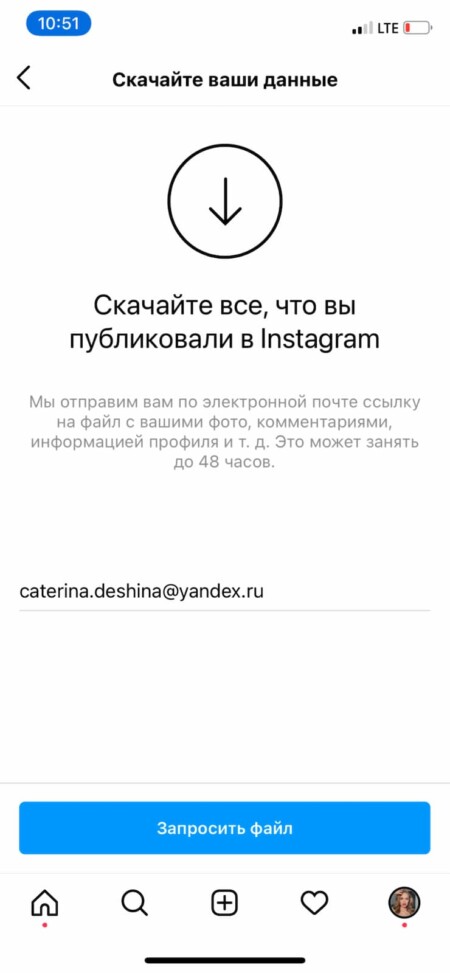
Выберите почту для отправки резервного архива и вставьте пароль от страницы.
Обычно инстаграм отправляет ссылку с архивом в течение пары часов, максимальное время — двое суток. Когда получите ссылку, перейдите по ней и скачайте файл со всеми данными.
Как сохранить фотографии с компьютера
С компьютера вам будет удобнее создавать резервную копию.
Шаг 1. Откройте в браузере instagram.com*. Введите логин и пароль, чтобы авторизоваться в системе.
Шаг 2. Кликните на аватар своего аккаунта, расположенный в правом верхнем углу экрана:
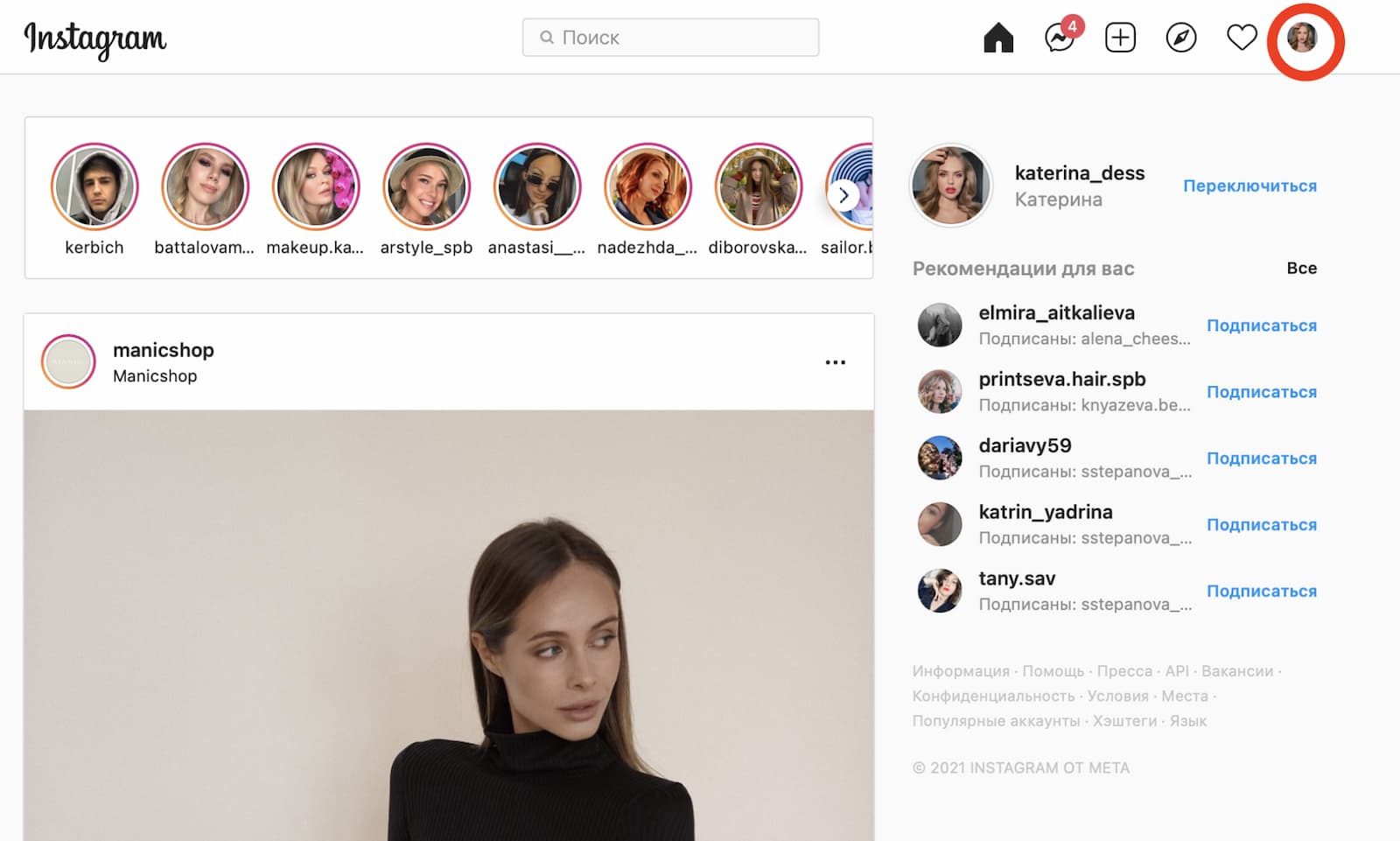
Шаг 3. Нажмите кнопку «Настройки»:
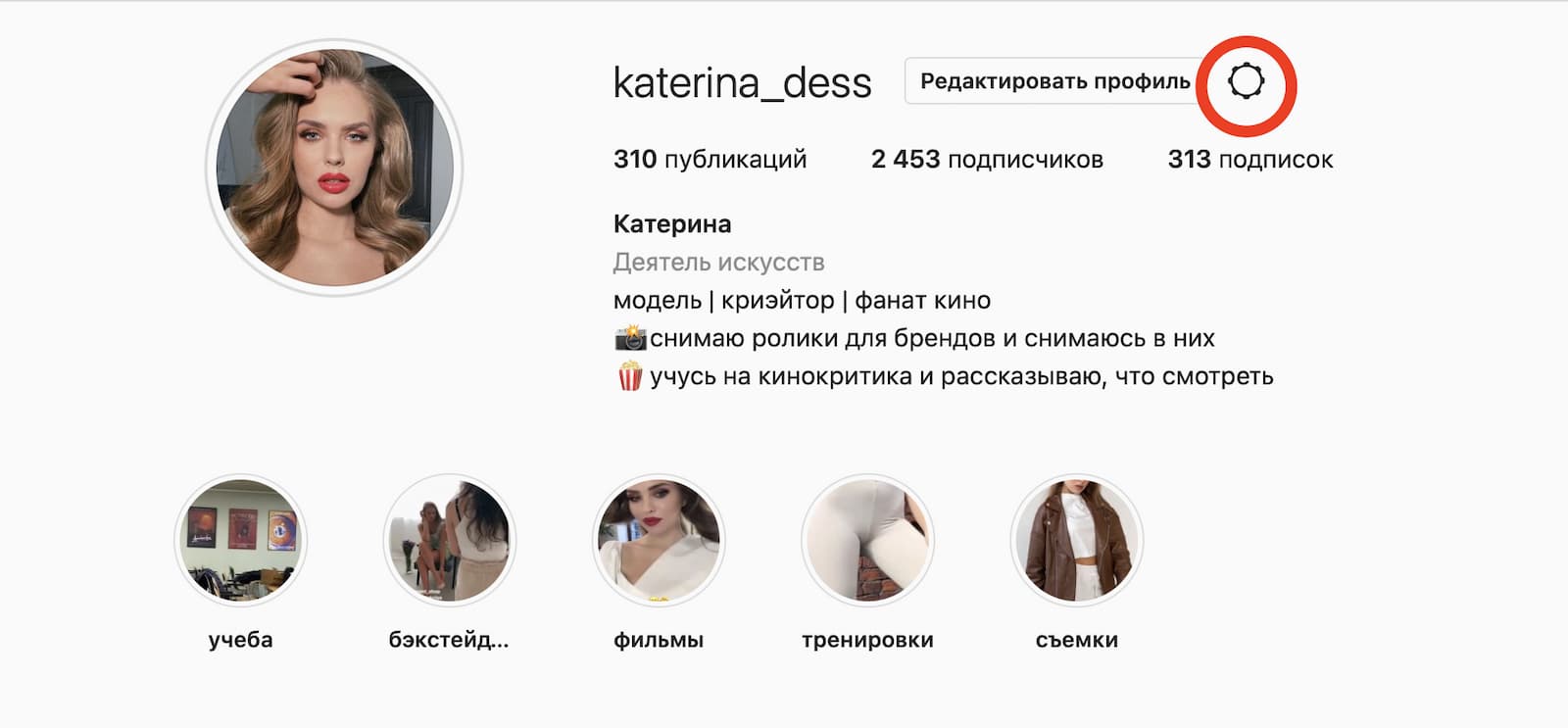
Шаг 4. В меню слева найдите пункт «Конфиденциальность и безопасность»:
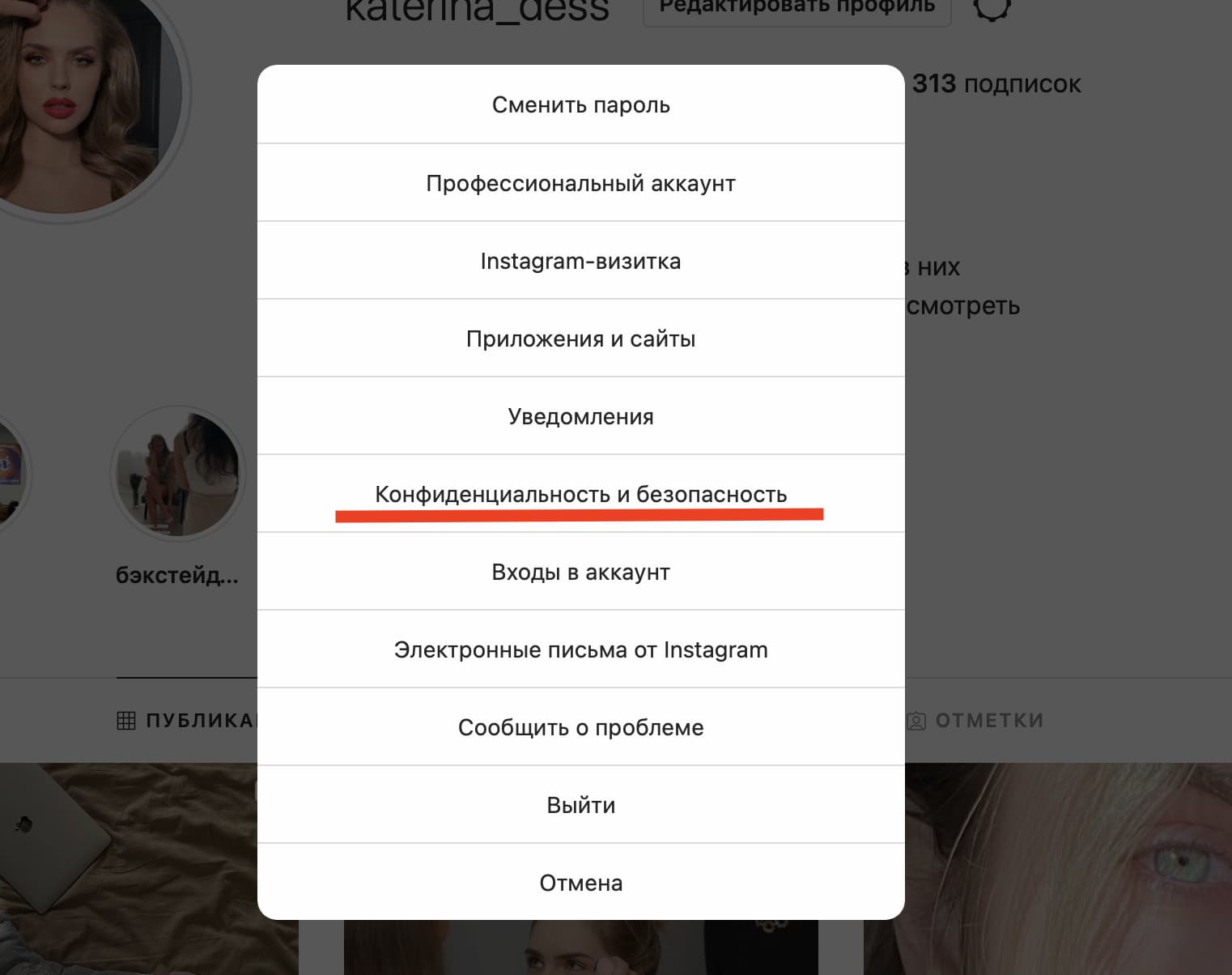
Шаг 5. Прокрутите открывшийся список вниз, перейдите в раздел «Скачивание данных» и выберите «Запросить файл»:
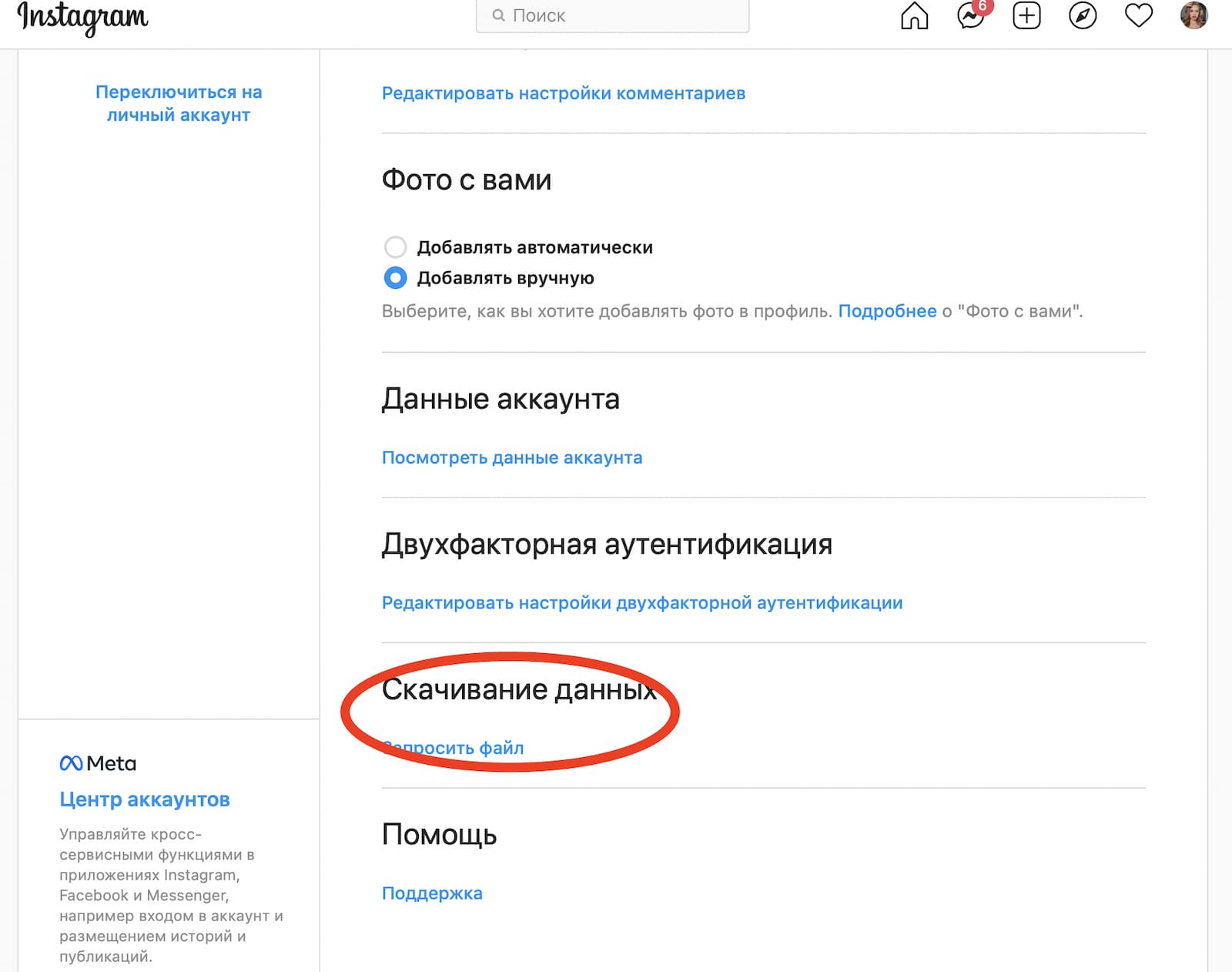
Шаг 7. Инстаграм* отправит письмо со ссылкой на архив на почты. Откройте ссылку, в новом окне ещё раз введите логин и пароли от аккаунта и нажмите кнопку «Скачать данные».
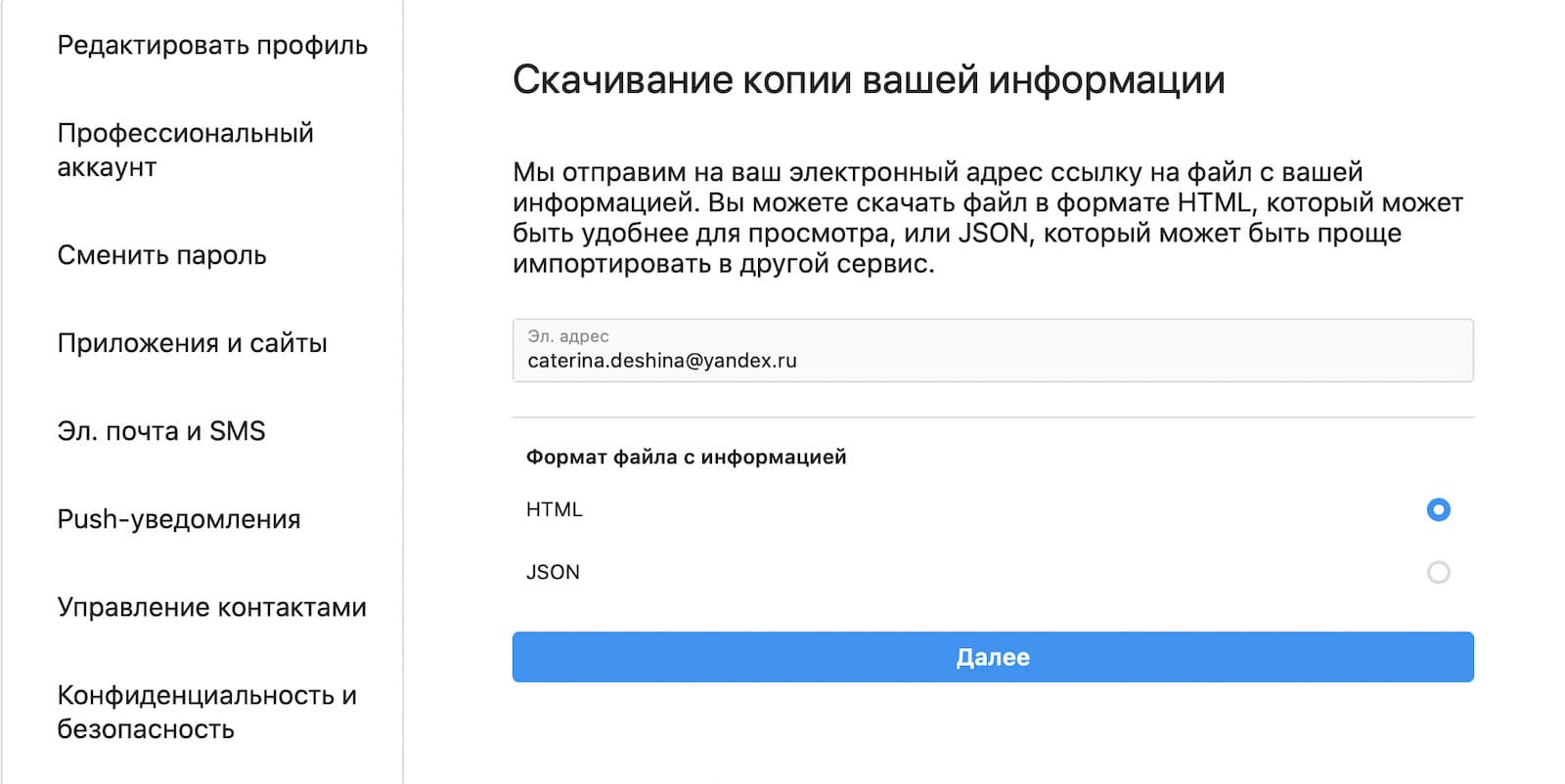 Вы можете выбрать почту, куда сбрасывать файл, и формат файла
Вы можете выбрать почту, куда сбрасывать файл, и формат файла
Начнётся скачивание ZIP-архива с вашими фото и прочей информацией, связанной с профилем. После загрузки резервной копии можете удалять аккаунт.
В случае, если вы хотите удалить аккаунт в Instagram*, чтобы серьезно начать продвигать новый, упростите себе жизнь и используйте удобный, автоматический сервис для глубокой аналитики вашей аудитории InstaHero и эффективный, безопасный сервис продвижения в Инстаграм* Zengram.
Коротко о главном
Если вы хотите отдохнуть от инстаграма*, у вас есть два варианта — временно заблокировать или навсегда удалить свой аккаунт. Удалив страницу, вы сможете снова зарегистрироваться в соцсети под таким же именем пользователя, при условии, что другой человек не создаст профиль с таким ником раньше.
По соображениям безопасности инстаграм* не удаляет аккаунт без ведома пользователей, если не было грубых нарушений «Руководства сообщества». Поэтому если вы забудете логин и пароль и захотите удалить профиль, сначала вам потребуется восстановить к нему доступ.
*Meta — признана экстремистской организацией и запрещена в России, её продукты Instagram и Facebook (инстаграм и фейсбук) также запрещены на территории РФ


11 комментариев
Керакмас
Я так и не могу наити эту кнопку!!! У меня айфон по чему я не могу удалить этот аккаунт? у меня этой кнопки просто нету и все!!!
мне не нравиться инстаграм я хочу ево удалить
Аккаунт сегодня в иста удалила, но почему он до сих пор отображается в переписке и виден?
Здравствуйте, хочу удалить свои аккаунты в Инстаграмм, так как забыв пароли были созданы
Мой аккаунт в инстаграм был взломан мошенниками, поменяли пароль, доступ к аккаунту теперь у меня нет. С моего аккаунта распространяется неправдивая информация, что делать? Как в таком сучае удалить аккаунт?
Здраствуйте хочу удалить свой акаунт не получаеться
Хрень. Просто пишут, что пароль введён не верно и всё. А кнопка “забыл пароль” вообще ничего не открывает.
Инстаграм приписал 400 человек левых! Я на них не подписывалась! Хотя аккаунт закрытый!
Там абсолютно не важно, закрытый аккаунт или нет. Если вас подписывают на каких-то арабов и турков, (как и меня когда-то), то просто смените пароль. У меня лично была такая же ситуация , так что говорю с увереностью.
Udalit akaunt istagram